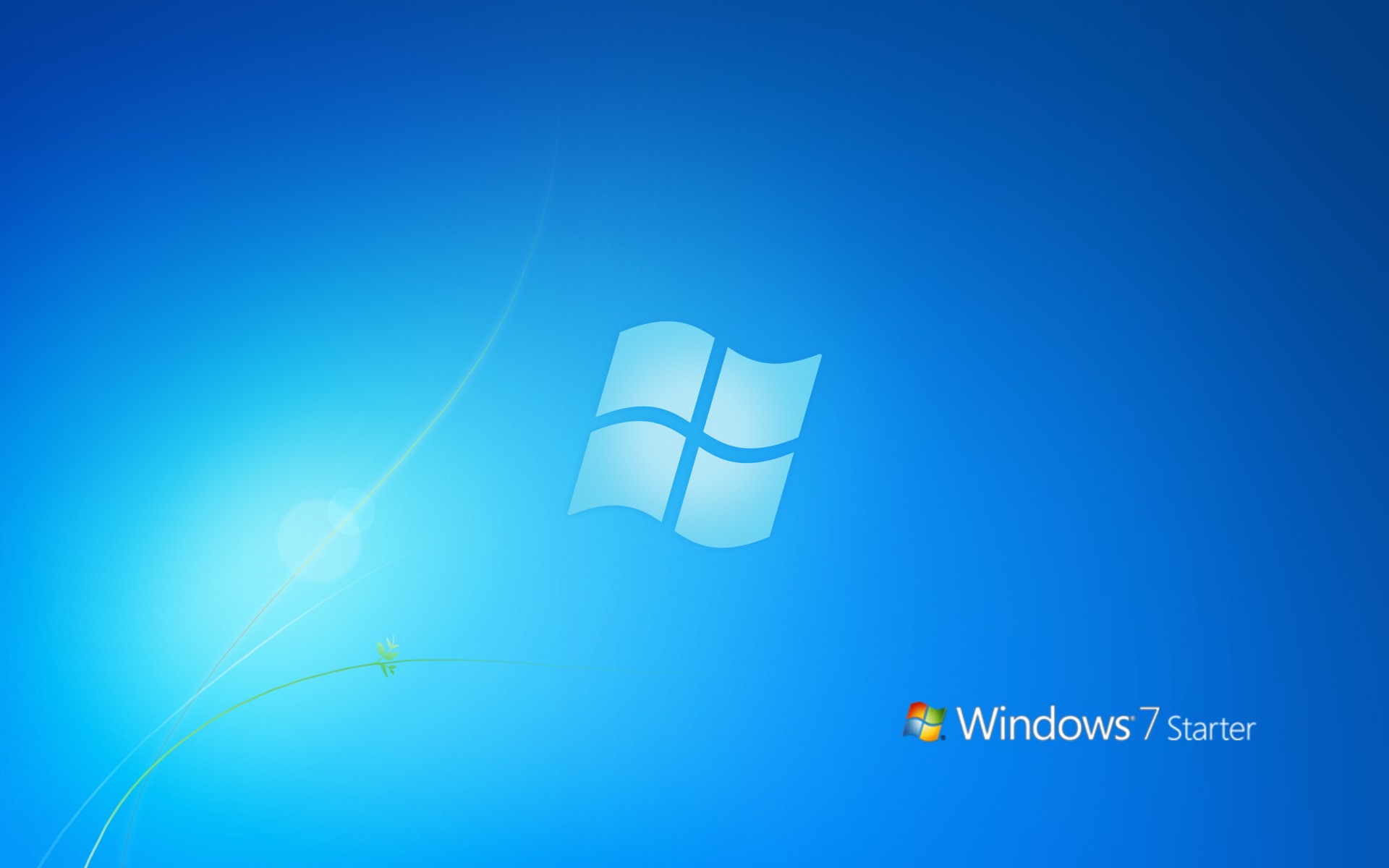|
| 
Il browser predefinito di Android, si chiama "Internet" ed è un browser molto semplice, veloce e leggero, integrato nel sistema Android.
Su un cellulare Android però possono essere installati numerosi altri browser per navigare su internet con interfacce più potenti, maggiore personalizzazione, aggiornamenti più frequenti e, in alcuni casi, anche con maggiore velocità nel caricamento dei siti web.
A differenza di iOS di Apple, i browser creati per Android sono in grado di implementare i propri motori di rendering questo significa che alcuni browser non sono soltanto interfacce modificate del browser "internet" di base (mentre su iPhone e iPad i browser alternativi sono basati su Safari), ma proprio applicazioni indipendenti.
In questo articolo vediamo i 10 browser gratuiti migliori, più veloci e potenti, che si possono installare su cellulari e tablet Android per navigare su internet
1) Opera Mobile e Opera Mini sono le versioni di Opera per Android che funzionano a meraviglia sui cellulari.
Opera Mobile è un browser completo che è stato recentemente aggiornato alla nuova versione e ora supporta anche le estensioni.
Opera Mini rimane sempre un'applicazione da installare su qualsiasi telefonino Android perchè è un browser che comprime le pagine web e permette di scaricare meno dati, risparmiando banda, cosa utilissima per le connessioni mobili a consumo.
Opera Mobile ha la stessa funzione di compressione se si attiva "Opera Turbo".
Chi usa Opera sul pc può sincronizzare i browser usando Opera link ed avere i preferiti ed altri dati sia sul telefono Android che sul computer.
2) Dolphin Browser HD è diventato il browser più popolare nel Google Store.
L'applicazione è un po' pesante per i cellulari con meno risorse ma aggiunge un'enorme varietà di caratteristiche che mancano al browser Internet predefinito in Android.
Per una panoramica completa di Dolphin Browser, di cui esiste anche una versione Dolphin Mini più leggera, si può leggere un post dedicato a Dolphin Browser HD.
Dolphin è anche il browser con più estensioni di tutte e si può sfogliare il catalogo dallo Store di Google.
3) Boat Browser è molto simile a Google Chrome, con le schede, la barra degli indirizzi in alto e la barra di menu in basso.
Include il supporto per i comandi vocali, gli add-ons (solo alcuni sono disponibili al momento), una barra degli strumenti personalizzabile, un quadrante di velocità, la possibilità di condividere link su Facebook, gli User Agent configurabili dall'utente (cosi da simulare la navigazione sui siti in versione normale e non mobile) e una varietà di altre opzioni.
Boat Browser può essere anche la migliore alternativa per chi era abituato ad usare Miren Browser che è ...Read the whole post... |
|




 Per resettare l'iPhone, quando un'applicazione si blocca, per esempio, basta seguire la seguente procedura:
Per resettare l'iPhone, quando un'applicazione si blocca, per esempio, basta seguire la seguente procedura: